《电子婚宴邀请函【三篇】》
电子婚宴邀请函(精选3篇)
电子婚宴邀请函 篇1
非常感激各位兄弟姊妹的鼎力相助,我们的婚礼因你们增色不少!
20xx年01月14日(爱你一生,恋你一世)晚于贵州荔波县朝阳镇下寨平
慰劳各位劳苦功高的兄弟姊妹,届时请准时出席!
爱回家,爱老婆,爱洗衣做饭,也爱做牛做马。我不是春哥也不是曾哥,我是。我和你不一样,我要结婚了!时间:x月x日,地点:xx酒店。欢迎您到场观摩。
喜结良缘乐无比,佳期已定娶娇妻,特邀好友来相聚,送来美好祝福语,把酒言欢多甜蜜,快乐幸福添喜气,婚礼之上有你在,吉祥如意跟着来。婚期请你要牢记,酒席之上我敬你!时间:3013年01月14日,地点:贵州荔波县朝阳镇下寨平。
电子婚宴邀请函 篇2
第一步选择请柬模板
运行Publisher,执行"文件→新建"命令,在出现的"出版物类型"中侧边栏中点击"请柬"按钮,这时会出现上百个"请柬"模板供您选择,有"聚会、假日聚会、主题聚会"等类型,根据自己的实际需要选择一个合适的请柬模板。
第二步自定义首页
选择模板后,Publisher会自动将模板应用到当前文件,可以看到我们所需要的请柬已具雏形,剩下的.就是要对它进行个性化加工了。首先双击请柬首页封上的"诚邀参加"四字,对其进行编辑修改,如修改成"诚邀参加结婚喜宴"。
如果对首页的图片不满意,还可以执行"插入→图片→来自文件"命令来插入自己精心准备的美丽图片,插入到其中的图片可以利用图片周围的控制圆点进行缩放处理,想将它叠放到当前图层下也很方便,只需要右击执行"叠放次序→下移一层"即可。
第三步编辑请柬正文
设置完毕首页,再来对请柬内容编辑一下吧。点击状态栏中央附近的页面标签"2-3"页打开内容编辑页,对其中预置的内容进行修改,修改"请柬标题、活动内容、联系人、活动日期、活动地点"等重要信息。
第四步编辑个性化祝语
一般地完成以上几步,一张请柬已经成功完成,不过想要更多个性化的您还可以对请柬进行更多修改,如为第四页封底页添加上幸福祝词。不过比较遗憾,我们选择的这个模板的封底页并没有预置祝词文本框,但不必灰心,我们完成可以执行"插入→文本框"命令来添加文本框并输入祝词,就如同在PowerPoint中制作幻灯片一样简单。
第五步打印输出
最后自然就是要将请柬打印了。点击"文件→打印设置"命令,在打开的"打印设置"对话框中可以对"打印选项、纸张大小"进行修改,我们需要将"打印选项"设置为"横折四分之一页",并选择纸张大小如A4,确定后再点击工具栏"打印预览"就可以看到我们的劳动成果了,按下"Ctrl+P"打印快捷键将它打印出来吧!
电子婚宴邀请函 篇3
敬爱的各位亲戚朋友:
你们好!
在这阳光明媚的日子里,温柔漂亮的_____姑娘和宽容体贴的______先生的爱情长跑宣告结束,在以后的日子里我们将会更加恩爱,因为我们就要正式结为夫妻啦!
请祝我们恩爱百年,长长久久!
婚礼定于___月____日星期____上午___点,在________酒店举行。
谢谢!
日期: